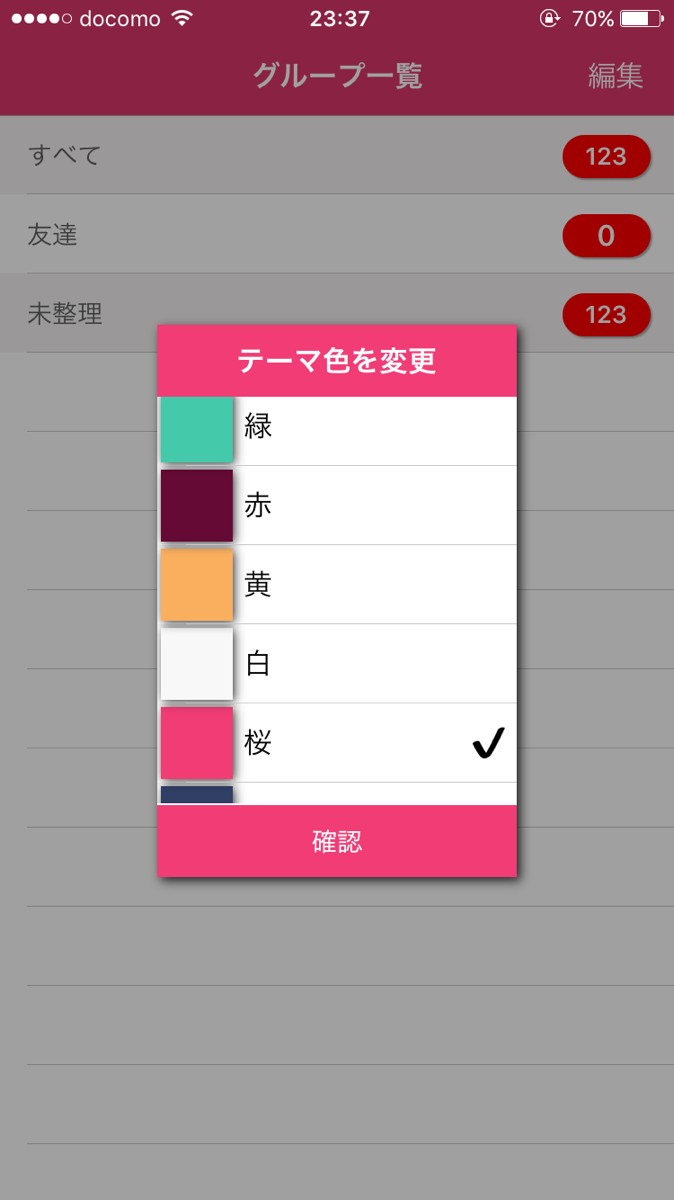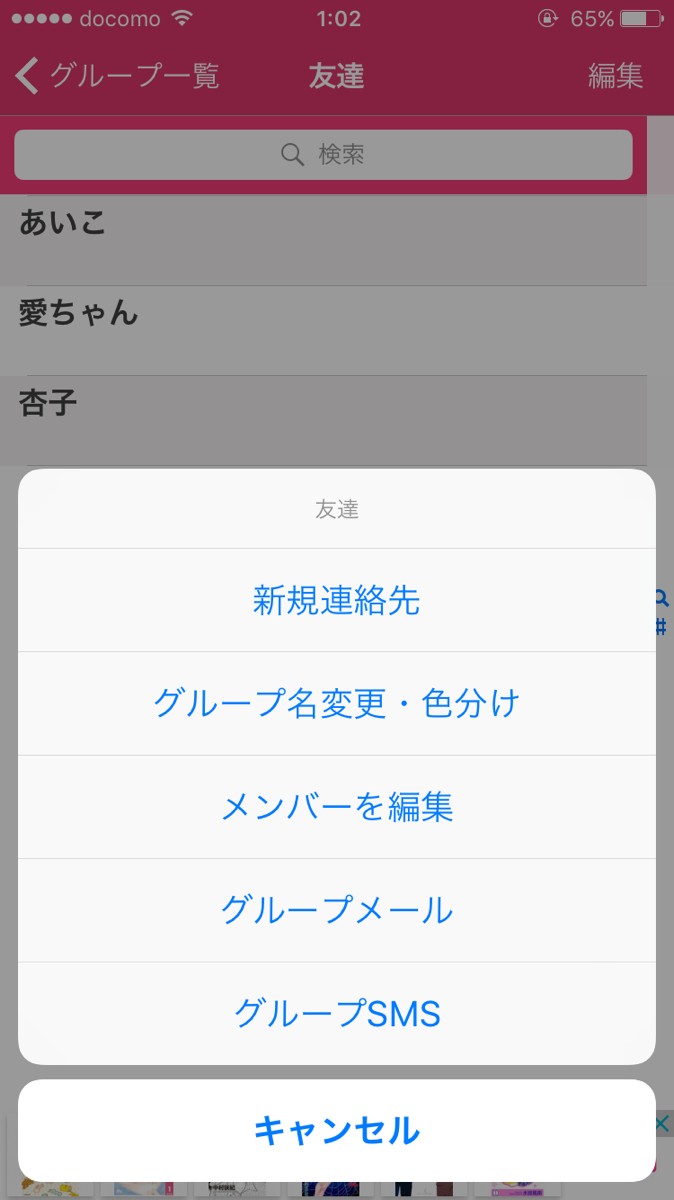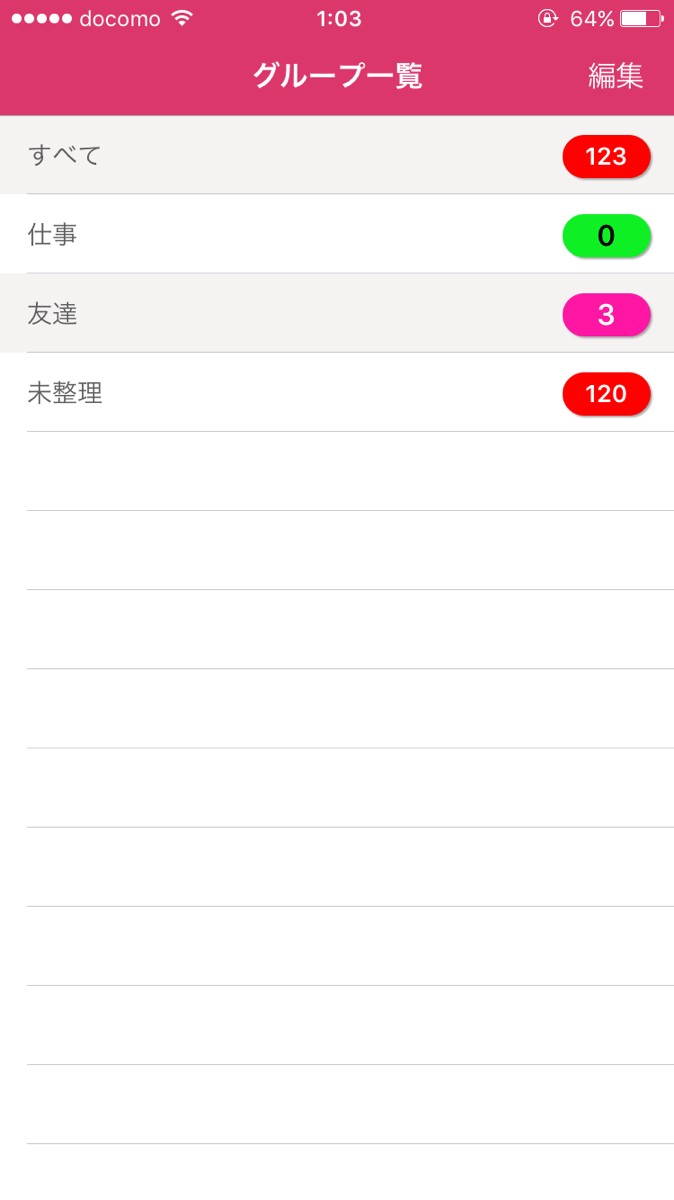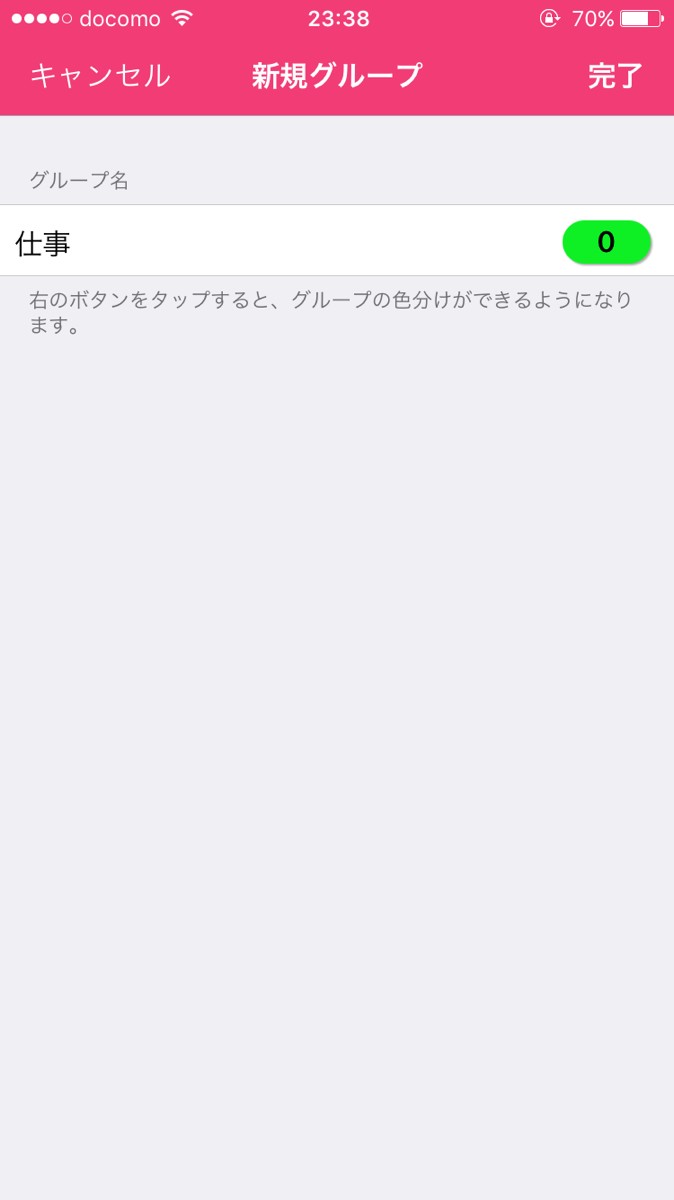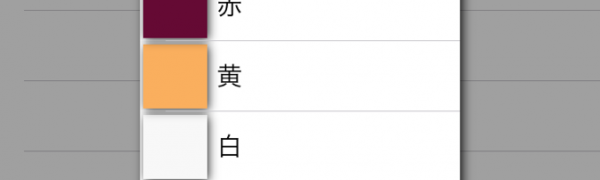
「連絡先グループ管理 - グルピング Lite」頻繁に電話機能を使う人必見!
-
この記事をシェア
-
- 「グルピング Lite」連絡先をきれいにグループ化します
- 「グルピング Lite」のおすすめポイント
- 「グルピング Lite」スッキリとまとめることができました
- 「グルピング Lite」はこんな人におすすめ!
- 「グルピング Lite」のまとめ
目次
ビジネスやプライベートで活躍するスマホ、様々な機能があるので本当に便利ですよね。そんなスマホの機能の中でも使用頻度が高いのは、電話ではないでしょうか。そこでおすすめしたいのが連絡先をグループ化して管理できるアプリです。グループ化をしておくと電話をしたいと思った時にモタモタせず、スマートに電話することができますよ。そんな連絡先をグループ管理できるアプリの中から「連絡先グループ管理 - グルピング Lite」を紹介しましょう。
「グルピング Lite」連絡先をきれいにグループ化します
画像:著者撮影
「グルピング Lite」は、スマホに登録している連絡先をグループ化できる便利なアプリです。電話帳にある連絡先は、最初にアプリと同期させれば連絡先をすべて移すことができます。あとはグループを新規で作成し、メンバーを追加していくだけです!しかも、グループの作成や削除など様々な登録は、すべて画面右上にある編集ボタンで行うことができますよ。アプリのホーム画面が、グループ名と編集ボタンしかないのでとても見やすく普段使いにピッタリです。
「グルピング Lite」のおすすめポイント
画像:著者撮影
「グルピング Lite」のおすすめポイントをいくつかまとめて紹介しましょう。
・シンプルで使いやすい
様々な機能が付いているアプリだと、アプリ内がカテゴリーで分けられていますよね。しかし、カテゴリーが多いと返って不便なときもあります。その点、このアプリはカテゴリーボタンが一切なくシンプルなのでとても使いやすいですよ!
・テーマ色を選ぶことができる
このアプリは、アプリ内のテーマ色を選ぶことができます。テーマ色はビジネス用スマホで活躍する「白」や、見ているだけでかわいい「桜」など全部で7種類ありますよ。選んだテーマ色は、編集ボタンでいつでも変更することができるので、気分やシーンで切り替えてはいかがでしょうか。
・グループ内に一斉送信することができる
グループを事前に設定していたら、一斉にメールやSMSで連絡することができますよ。ひとりひとり送る必要がないので便利ですね。
「グルピング Lite」スッキリとまとめることができました
画像:著者撮影
では、実際に「グルピング Lite」を使ってみます!
1、連絡先を同期する
アプリ取得後、「Grouping Liteが連絡先へアクセスを求めています」と案内があります。スマホの連絡先を管理するために必要なので「OK」ボタンをタップして、次へ進みましょう。
2、アプリのテーマ色を選択する
次にこのアプリのテーマ色を選択することができます。用意されているテーマ色から好きなものを選択すると、アプリ内の色が変化するので気に入ったら確認ボタンを押して完了しましょう。
3、グループを作る
グループ一覧は、最初「すべて」「友達」「未処理」のグループがあります。そこから新規でグループを作成するには、画面右上の「編集」ボタンをタップし「新規グループ」を選択してください。
4、メンバーを登録する
新規グループを作成したら、メンバーを登録していきます。メンバーの登録はグループ名をタップして、画面右上にある「編集」ボタンを選択しましょう。その後「メンバーを編集」ボタンをタップして、登録したい人を選択すれば完了です。
「グルピング Lite」はこんな人におすすめ!
画像:著者撮影
「グルピング Lite」はこんな人におすすめです!
・スマホの電話機能をよく使う人
・連絡先をスマホに必ず登録する人
・電話帳の登録がいっぱいで、電話したい相手がすぐに見つからない人
・仕事でSMSをよく使う人
・大事な連絡をメールで一斉送信したい人
・頻繁に連絡する人がいる人
・仕事と友達で連絡先を分けたい人
・好きな色を見ると気分が上がる人
など、このアプリを使って連絡先をまとめたいすべての人におすすめです!
「グルピング Lite」のまとめ
今回は「グルピング Lite」を紹介しましたが、いかがでしたでしょうか。電話がスムーズに掛けれて、さらにグループメールを一斉送信できる便利なアプリでしたね。どんなシーンでも活躍できるこのアプリを使って、連絡先をまとめて管理しましょう。
※紹介している無料アプリは一部無料を含みます。